January 30

Il Logitech Quickcam Pro 9000 aggiunge a due megapixel, video a colori fotocamera a un PC o Macintosh. La tecnologia RightLight migliora le immagini con sfondi scarsamente illuminati mentre rilevamento facciale automatico mantiene la gente a fuoco tutto il tempo. Un microfono integrato permette registrazioni vocali e conversazioni. Il software incluso aggiunge filtri video, modifica foto e si trasforma in un avatar animato.
1 Installare il software prima inserendo il CD nel lettore e poi seguendo le indicazioni. Quando richiesto, collegare il cavo USB in una porta USB del computer.
2 Posizionare la fotocamera in modo che mostra la migliore immagine di te e cattura la migliore qualità del suono della tua voce. Anche se questo è in genere nella parte superiore, al centro del monitor, il dispositivo non deve essere più di tre piedi di distanza da voi.
3 Testare la ricezione audio. Al primo avvio della fotocamera, un dialogo "Regolazione guidata audio" appare in modo da poter regolare le impostazioni di qualità e audio di prova del suono. Una volta terminato di passare attraverso questo dialogo, la vostra QuickCam è pronto per l'uso.
Eseguire il software QuickCam per visualizzare la barra QuickCam. Questo software deve essere in esecuzione prima di poter utilizzare applicazioni esterne che richiedono la fotocamera o il microfono.
5 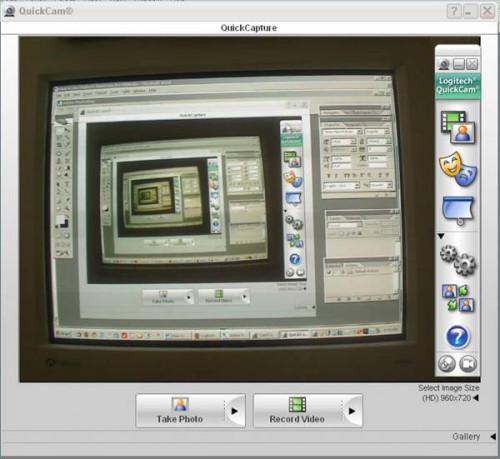
Anteprima come le applicazioni esterne sarebbero visualizzare le immagini QuickCam facendo clic sul primo pulsante. Viene visualizzata la finestra di dialogo "QuickCapture" e mostra quello che la macchina sta vedendo in tempo reale. Per provare ancora immagini o video, fare clic rispettivamente sui pulsanti "Take Photo" o "Video Record".
6 Utilizzare il più leggero possibile durante le riprese te stesso. Anche se la tecnologia RightLight fa migliorare l'immagine, si tende a rallentare il frame rate. È possibile evitare questo uniformemente accendendo la vostra auto come brillantemente come si può.
7 Ascoltate la qualità del suono del microfono collegando cuffie al PC e poi parlando in un livello normale. Si dovrebbe essere in grado di sentire la tua voce senza distorsioni.
Regolare le impostazioni in base alle esigenze, cliccando sul pulsante quarta marcia per visualizzare la finestra di dialogo "Impostazioni".
9 Migliorare il suono facendo clic sulla scheda "Impostazioni audio". Quindi aumentare il volume e attivare "Elimina rumore di fondo." Se si sta ascoltando l'eco durante le conversazioni web, abilitare "Annulla Echo".
10 Migliorare il frame rate video, se è lento facendo clic sulla scheda "Webcam" e scappare "Face Tracking". Quindi fare clic sulla terza scheda "Impostazioni RightLight" e disattivare "Usa impostazioni automatiche RightLight."
11 Gioca con gli effetti video in primo luogo l'esecuzione di un programma di telefono o di messaggistica esterno come Skype o Google Chat. Quindi fare clic sul pulsante seconda maschera sulla barra QuickCam per visualizzare il dialogo "Effetti video". Istruzioni un effetto o filtro finché non appare nella parte superiore del dialogo. Quindi fare clic sul pulsante di riproduzione verde per applicarlo l'immagine video del programma esterno a. (Questi effetti non influenzano l'immagine nella finestra di dialogo "QuickCapture".) Per fermare il filtro, fare clic sul pulsante di arresto rosso sulla parte superiore del dialogo "Effetti video".
12 Prova la privacy ombra facendo clic sul terzo pulsante ombra per visualizzare il dialogo "Privacy Ombra". Questo sostituisce il video QuickCam in un programma esterno con una foto.
